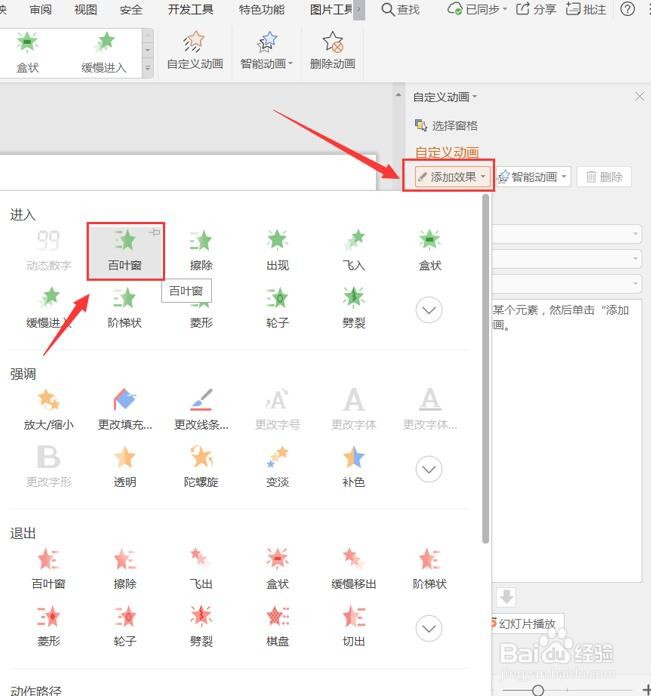1、第一步,在菜单栏中选择【插入】-【图片】。
2、第二步,选取其中一张图片后点击【动画】-【自定义动画】。
3、第三步,在自定义动画的菜单栏中点击【添加效果】,选择动画效果。
4、第四步,同样的选取另一张图片后点击【动画】-【自定义动画】。
5、第五步,在自定义动画的菜单栏中点击【添加效果】,选择动画效果。
6、第六步,在自定义动画设置菜单栏中选择【图片4】也即第二张设置了动画效果的图片,点击【从上一项之后开始】即可。
7、以上就是幻灯片中设置图片依次出现的具体步骤,也可以根据需要设置图片依次出现的快慢,多张图片依次出现也是一样的操作方法哦!